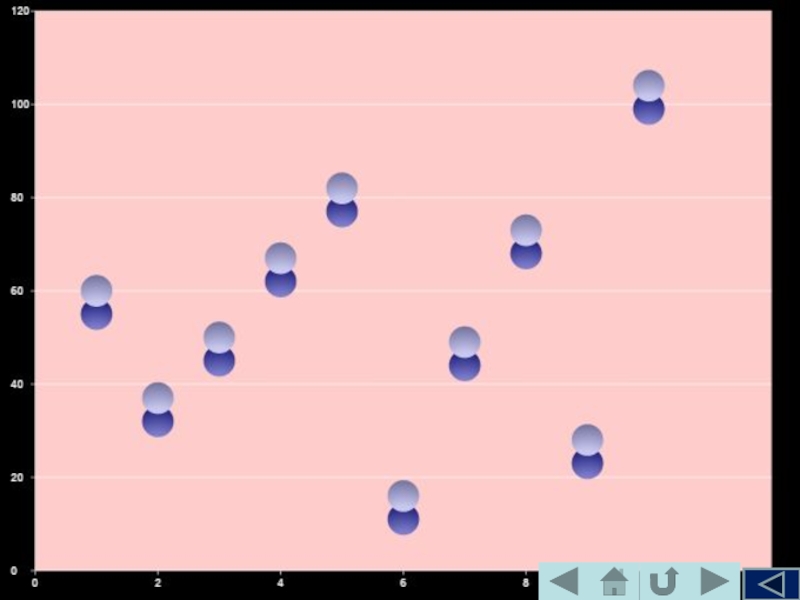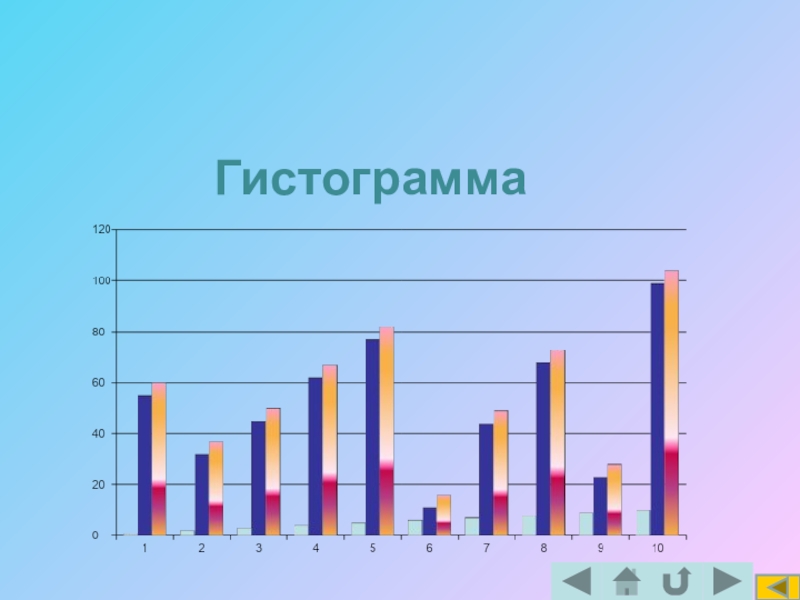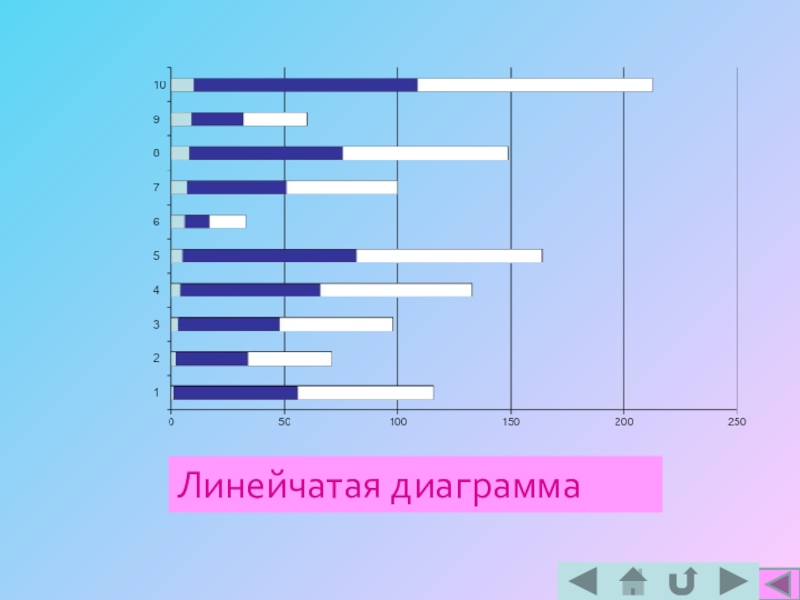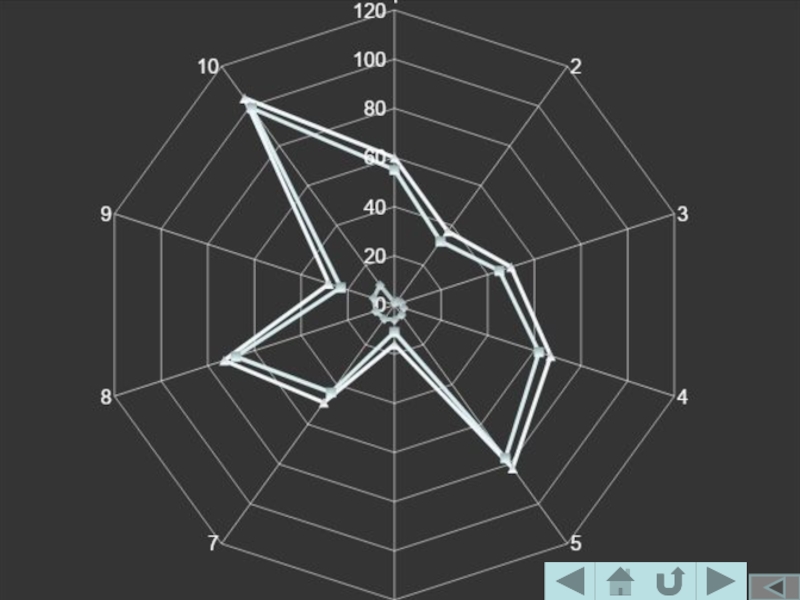- Главная
- Разное
- Образование
- Спорт
- Естествознание
- Природоведение
- Религиоведение
- Французский язык
- Черчение
- Английский язык
- Астрономия
- Алгебра
- Биология
- География
- Геометрия
- Детские презентации
- Информатика
- История
- Литература
- Математика
- Музыка
- МХК
- Немецкий язык
- ОБЖ
- Обществознание
- Окружающий мир
- Педагогика
- Русский язык
- Технология
- Физика
- Философия
- Химия
- Шаблоны, фоны, картинки для презентаций
- Экология
- Экономика
Презентация, доклад по информатике на тему: Таблицы
Содержание
- 1. Презентация по информатике на тему: Таблицы
- 2. Электронные таблицы(табличные процессоры)- прикладное программное обеспечение общего
- 3. Функции табличных процессоров весьма разнообразны:создание и редактирование
- 4. Программа Excel обеспечивает как легкость при обращении
- 5. Так как Excel – программа, работающая с
- 6. Проектирование электронныхтаблиц Любая электронная таблица состоит из
- 7. Создание электронной таблицыСоздание заголовка таблицы Устанавливаем
- 8. Создание шапки таблицы Устанавливаем курсор в ячейку
- 9. Заполнение таблицы данными Устанавливаем курсор в ячейку
- 10. Прорисуем линии сетки и обведем всю таблицу
- 11. Сохраняем созданную таблицу и выходим из программы Exсel Выполняем команду Файл/Сохранить Выполняем команду Файл/Выход.далее
- 12. Работать с электронными таблицами
- 13. . В Excel есть два различных способа
- 14. Режим управления вычислениями.Все вычисления начинаются с ячейки,
- 15. Режим отображения формул Режим отображения формул задает
- 16. Существует множество видов диаграмм, созданных в электронных таблицах:ГистограммыЛинейчатыеПузырьковыеЛепестковые
- 17. Электронные таблицы имеют множество функций. Возможности электронных
- 18. Пузырьковая.
- 19. КроссвордыСпящая красавица Информатика
- 20. Гистограмма
- 21. Линейчатая диаграмма
- 22. ЛЕПЕСТКОВАЯ.
Слайд 2Электронные таблицы
(табличные процессоры)-
прикладное программное обеспечение общего назначения, предназначенное для обработки
Слайд 3Функции табличных процессоров весьма разнообразны:
создание и редактирование электронных таблиц;
создание многотабличных
оформление и печать электронных таблиц;
построение диаграмм, их модификация и решение экономических задач графическими методами;
создание многотабличных документов, объединенных формулами;
работа с электронными таблицами как с базами данных: сортировка таблиц, выборка данных по запросам;
создание итоговых и сводных таблиц;
использование при построении таблиц информации из внешних баз данных;
создание слайд-шоу;
решение оптимизационных задач;
решение экономических задач типа “что – если” путем подбора параметров;
Слайд 4Программа Excel обеспечивает как легкость при обращении с данными, так и
Данная программа сумеет вычислить суммы по строкам и столбцам таблиц, посчитать среднее арифметическое, банковский процент или дисперсию, здесь вообще можно использовать множество стандартных функций: финансовых, математических, логических, статистических.
Слайд 5Так как Excel – программа, работающая с таблицами, то здесь оперируют
Слайд 6Проектирование электронных
таблиц
Любая электронная таблица состоит из заголовка таблицы, заголовков столбцов
В общем виде процесс проектирования электронных таблиц включает в себя следующие шаги:
1.ввод заголовка электронных таблиц;
2.ввод названий граф документа;
3.ввод исходных данных;
4.ввод расчетных формул;
5.форматирование электронных таблиц с целью придания ей профессионального вида;
6.подготовку электронной таблицы к печати и ее печать.
При необходимости электронные таблицы могут сопровождаться различными пояснительными комментариями и диаграммами.
Слайд 7Создание электронной таблицы
Создание заголовка таблицы
Устанавливаем курсор в ячейку
Слайд 8Создание шапки таблицы
Устанавливаем курсор в ячейку А3 и вводим №
Перемещаем курсор в ячейку B3 и вводим Наименование.
Установив курсор в ячейку C3 и вводим Единицу.
По вышеописанному признаку пишем все остальные заголовки столбцов.
Выделение шапки таблицы жирным шрифтом
Выделяем созданную шапку таблицы
Нажимаем кнопку “Ж”
Заполнение таблицы данными
Слайд 9Заполнение таблицы данными
Устанавливаем курсор в ячейку А5 и вводим номер
Перемещаем курсор по строке, вводим новые данные в зависимости от номера.
Устанавливаем каждый раз курсор в начало новой строки, повторяем действия текущих пунктов, занося все остальные данные.
Выравнивание заголовков таблицы по центру
Выделяем нужные столбцы, объединяем строки , если это нужно , нажимаем кнопку выравнивание по центру.
Слайд 10Прорисуем линии сетки и обведем всю таблицу жирной линией
Выделяем созданную
На панели инструментов находим значок “Линии сетки”, щелкаем на треугольнике, находящемся рядом, выбираем пункт, изображающий рисование всех линий сетки, а потом пункт изображающий жирную линию вокруг всей таблицы. ( все границы)
Слайд 11Сохраняем созданную таблицу и выходим из программы Exсel
Выполняем команду Файл/Сохранить
Выполняем команду Файл/Выход.
далее
Слайд 12 Работать с электронными таблицами само по себе большое удовольствие, но если
Создание диаграмм
Слайд 13. В Excel есть два различных способа сохранения в памяти диаграмм,
Слайд 14
Режим управления вычислениями.
Все вычисления начинаются с ячейки, расположенной на пересечении первой
Слайд 15
Режим отображения формул
Режим отображения формул задает индикацию содержимого клеток
Слайд 16Существует множество видов диаграмм, созданных в электронных таблицах:
Гистограммы
Линейчатые
Пузырьковые
Лепестковые
Слайд 17
Электронные таблицы имеют множество функций. Возможности электронных таблиц также очень разнообразны.
Графики
Кроссворды
Игры
Модели
Тесты далее